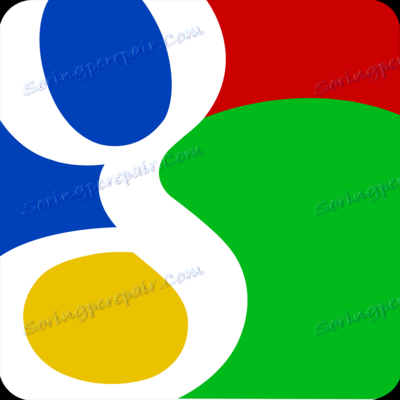Konfiguriranje programa Gmail u programu Outlook
Ako koristite uslugu e-pošte od Googlea i želite konfigurirati Outlook za rad s njom, ali imate nekih problema, pažljivo pročitajte ovu uputu. Ovdje ćemo detaljno pogledati u procesu postavljanja klijenta e-pošte za rad s Gmailom.
Za razliku od popularnih usluga Yandex i Mail pošte, postavljanje Gmail pošte u programu Outlook radi se u dvije faze.
Najprije morate omogućiti rad s IMAP protokolom u Gmail profilu. A zatim konfigurirajte klijent e-pošte. Ali, sve o redu.
Omogućivanje IMAP-a
Da biste omogućili rad s IMAP protokolom, morate otići na Gmail i otvoriti postavke poštanskog pretinca.

Na stranici s postavkama kliknite vezu "Prosljeđivanje i POP / IMAP" i u odjeljku "Pristup putem IMAP protokola" prebacimo na "Omogući IMAP" stanje.
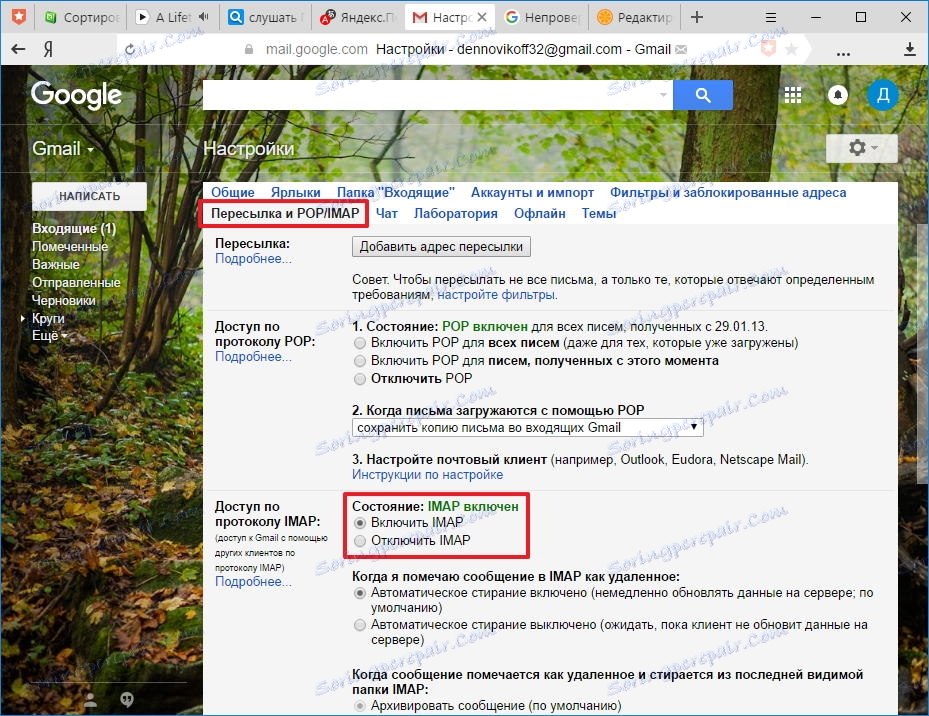
Zatim kliknite gumb "Spremi izmjene" koji se nalazi na dnu stranice. Time se dovršava konfiguracija profila, a zatim možete izravno pristupiti postavljanju programa Outlook.
Postavljanje klijenta pošte
Da biste konfigurirali Outlook za rad s Gmailom, morate konfigurirati novi račun. Da biste to učinili, na izborniku "Datoteka" u odjeljku "Informacije" kliknite "Postavke računa".
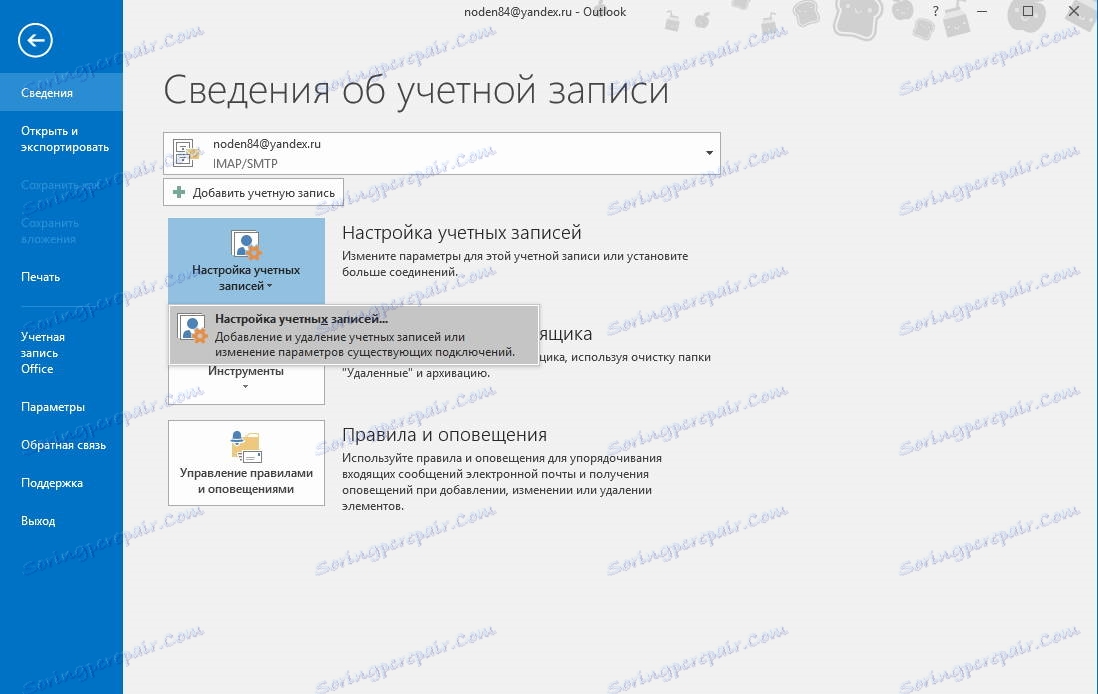
U prozoru postavki računa kliknite gumb "Stvori" i prijeđite na postavku "računovodstvo".
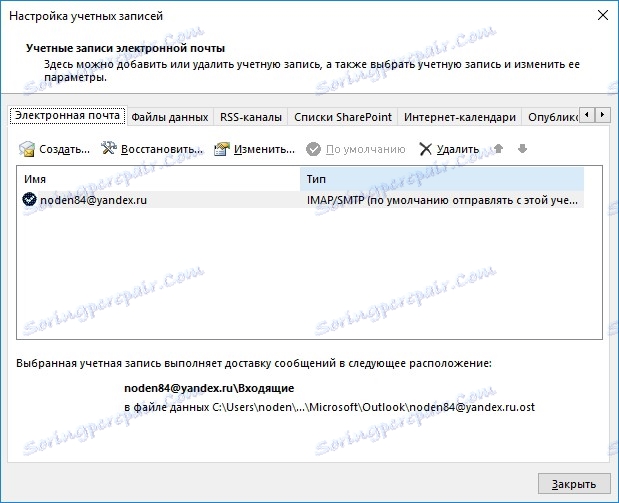
Ako želite da Outlook automatski konfigurira sve postavke računa, u ovom prozoru ostavljamo prekidač na zadanom položaju i ispunite podatke za prijavu za račun.
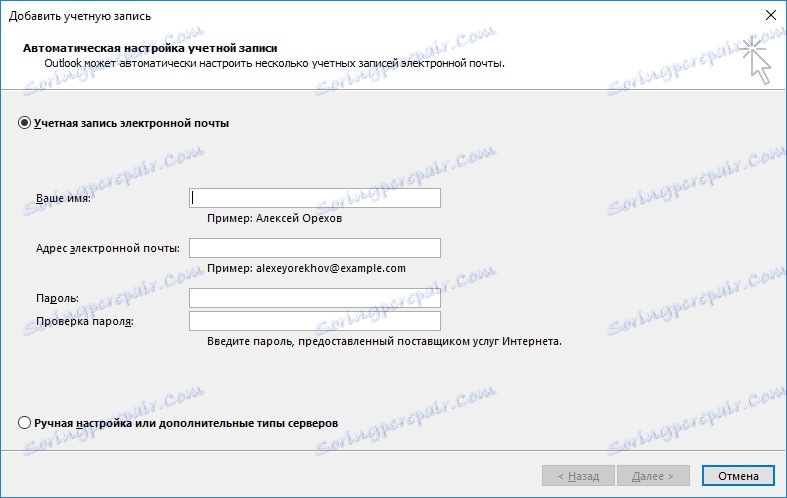
Naime, navodimo adresu e-pošte i zaporku (u polju "Zaporka" i "Potvrda lozinke" morate unijeti lozinku sa svog Gmail računa). Nakon što ispunite sva polja kliknite na "Dalje" i idite na sljedeći korak.
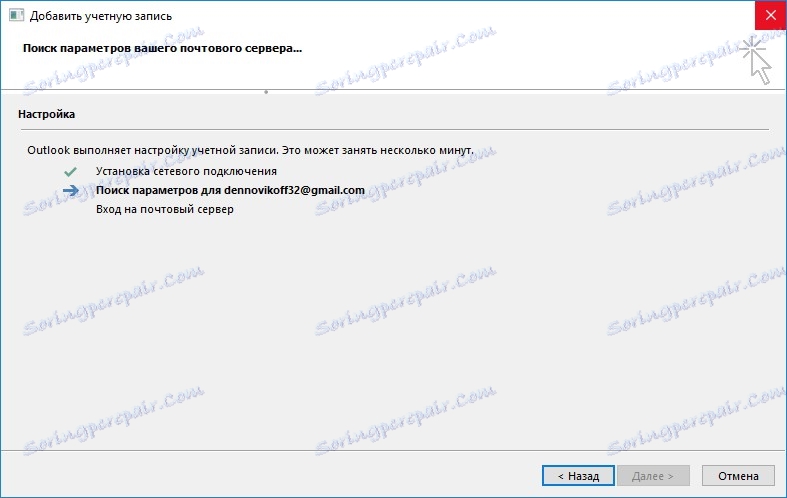
U ovom trenutku Outlook automatski odabire postavke i pokušava se povezati s računom.
Prilikom postavljanja računa na vašem poštanskom sandučiću primit ćete poruku u kojoj je navedeno da je Google blokirao pristup e-pošti.
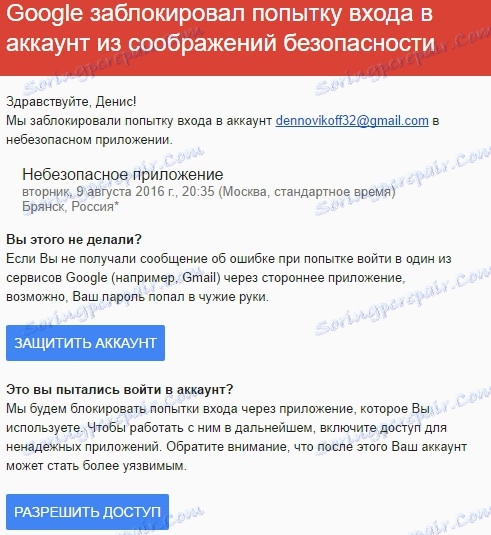
Morate otvoriti ovo pismo i kliknuti gumb "Dopusti pristup", a zatim prebaciti "Pristup računu" na položaj "Omogući".
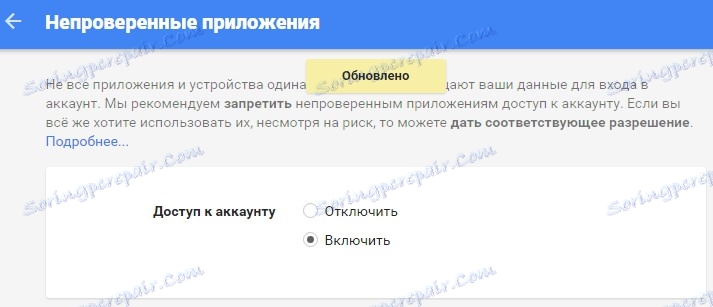
Sada se možete pokušati povezati s poštom iz Outlooka.
U slučaju da želite ručno unijeti sve parametre, prebacite prekidač na "Ručnu konfiguraciju ili dodatne vrste poslužitelja" i kliknite "Dalje".
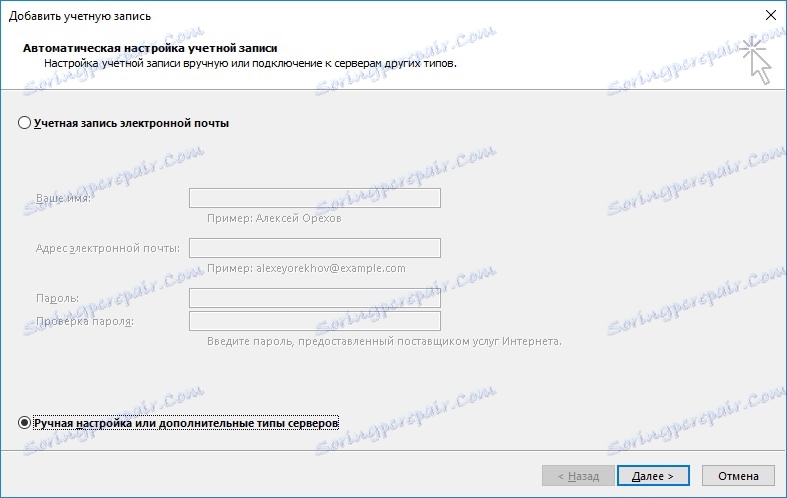
Ovdje ostavljamo prekidač u položaju "POP ili IMAP" i prijeđite na sljedeći korak klikom na gumb "Dalje".
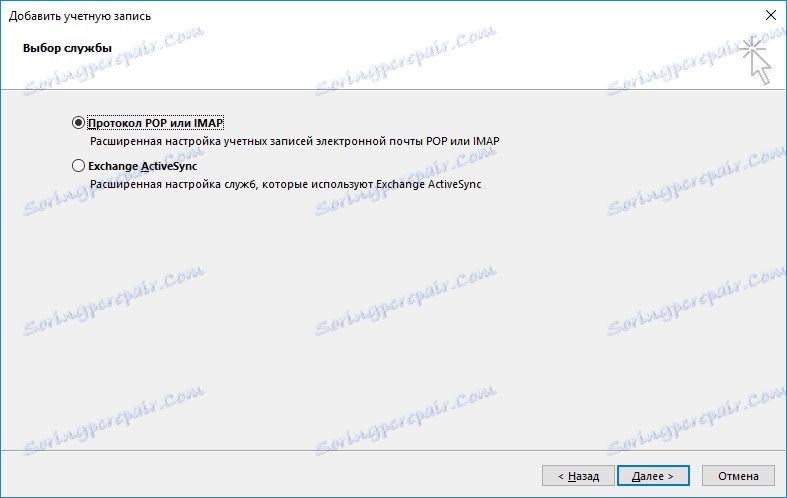
U ovoj fazi ispunimo polja s odgovarajućim podacima.
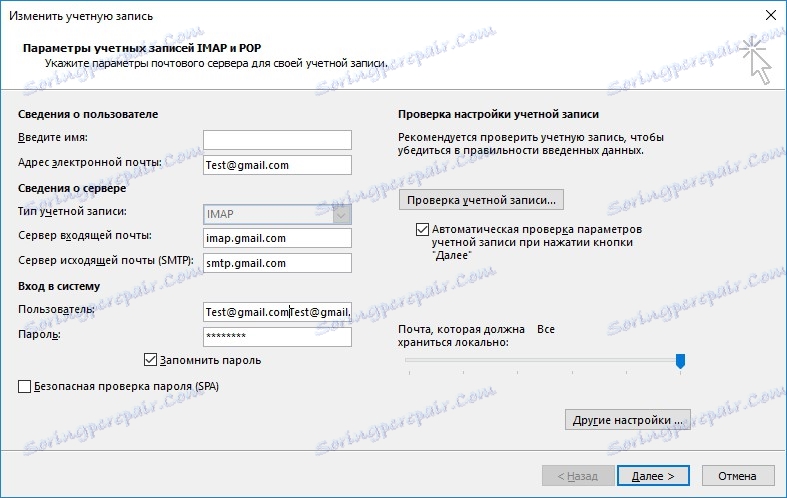
U odjeljku "Korisnički podaci" unesite svoje ime i adresu e-pošte.
U odjeljku "Informacije o poslužitelju" odaberite vrstu IMAP računa. U polju "Poslužitelj dolazne pošte" unesite adresu: imap.gmail.com, zauzvrat, za poslužitelj odlazne pošte (SMTP), upišite: smtp.gmail.com.
U odjeljku "Prijava" morate unijeti korisničko ime i lozinku iz spremnika. Kao korisnik ovdje se koristi adresa e-pošte.
Nakon popunjavanja glavnih podataka, morate prijeći na napredne postavke. Da biste to učinili, kliknite gumb "Ostale postavke ..."
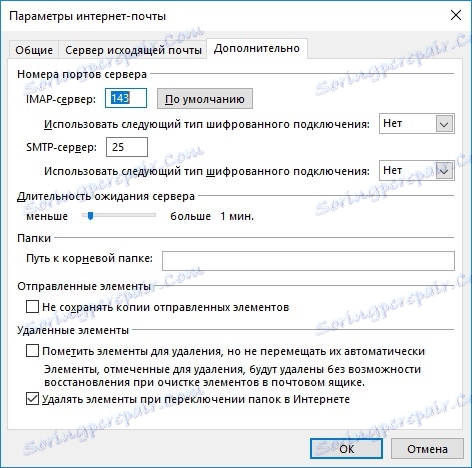
Ovdje valja napomenuti da dok ne ispunite osnovne parametre, gumb "Napredne postavke" neće biti aktivan.
U prozoru "Postavke internetske pošte" idite na karticu "Napredno" i unesite broj porta za IMAP i SMTP poslužitelje - 993 i 465 (ili 587).
Za port IMAP poslužitelja, navodimo da će se SSL vrsta koristiti za šifriranje veze.
Sada kliknite "U redu", a zatim "Dalje". Time se dovršava ručna konfiguracija programa Outlook. A ako ste ispravno radili, odmah možete početi raditi s novim spremnikom.